Om du upptäcker att din värdfil har ändrats av någon anledning, inte panik, du kan enkelt återställa den till standard. Och i den här artikeln visar vi dig hur du ställer in standardvärdena för din värdfil i Windows 10.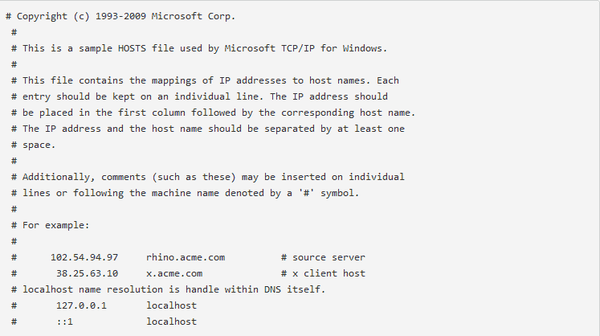
Hur återställer jag min värdfil till standard?
I Windows används värdfilen för att mappa värdnamn till IP-adresser, och den bör inte ändras. Men om du märker några ändringar i den här filen är det här du behöver göra:
- Öppna File Explorer och ange följande plats:
- C: WindowsSystem32 \ drivrutiner \ etc.
- Hitta värdfil och byt namn på den till host.bak (Du kan behöva äga filen först)
- Klistra in följande text i Anteckningar:
- # Copyright (c) 1993-2009 Microsoft Corp..
#
# Detta är ett exempel på HOSTS-fil som används av Microsoft TCP / IP för Windows.
#
# Den här filen innehåller mappningarna av IP-adresser till värdnamn. Varje
# inmatning ska hållas på en enskild rad. IP-adressen ska
# placeras i den första kolumnen följt av motsvarande värdnamn.
# IP-adressen och värdnamnet ska separeras med minst en
# Plats.
#
# Dessutom kan kommentarer (som dessa) infogas för enskilda
# rader eller efter maskinnamnet betecknat med en '#' symbol.
#
# Till exempel:
#
# 102.54.94.97 rhino.acme.com # källserver
# 38.25.63.10 x.acme.com # x klientvärd
# localhost namnupplösning hanteras inom DNS själv.
# 127.0.0.1 lokal värd
# :: 1 lokal värd
- # Copyright (c) 1993-2009 Microsoft Corp..
- Spara det till C: WindowsSystem32driversetc och stäng dokumentet
Din värdfil är nu tillbaka till standardvärdena, men det rekommenderas att du skapar en säkerhetskopia av värdfilen så att du enkelt kan byta ut den igen om det behövs. Du kan använda din gamla värdfil som säkerhetskopia och behålla den i mappen Drivrutiner, precis bredvid originalet.
Återställa din värdfil är en mycket användbar lösning för att åtgärda anslutningsproblem på din Windows-dator. Så om din internetanslutning inte är så stabil som den borde vara, använd den här metoden för att fixa den.
Det är värt att nämna att din värdfil ibland kan vara låst för redigering. Om så är fallet har vi ryggen. Vi har redan sammanställt en lista med lösningar för just denna fråga och du kan kolla in dem i den här guiden.
Om du har några kommentarer eller förslag, vänligen skriv använd kommentarsektionen nedan.
RELATERADE GUIDER ATT KONTROLLERA:
- Hur man döljer IP-adress vid nedladdning av filer
- Fix: Err_internet_disconnected-fel på Windows 10
- KORRIGERA: PIA ingen internetåtkomst i Windows 10
Redaktörens anmärkning: Det här inlägget publicerades ursprungligen i april 2015 och har sedan dess uppdaterats för färskhet och noggrannhet.
Var den här sidan till hjälp? Ja Nej Tack för att du meddelade oss! Du kan också hjälpa oss genom att lämna en recension på MyWOT eller Trustpillot. Få ut mesta möjliga av din teknik med våra dagliga tips Berätta varför! Inte tillräckligt med detaljer Svårt att förstå Annat Skicka- windows 10
- windows 10 fixa
 Friendoffriends
Friendoffriends



